专业的浏览器下载、评测网站
火狐浏览器怎么安装插件?火狐浏览器安装插件的详细操作方法
2021-09-02作者:浏览器之家来源:本站原创浏览:
火狐浏览器怎么安装插件?火狐浏览器支持用户通过安装各种功能插件的方式来给浏览器添加自己所需要的功能,比如我们需要翻译功能的时候,就可以在火狐浏览器中添加翻译插件。不过有一些刚刚接触火狐浏览器的网友并不清楚如何安装插件,为此浏览器之家小编给大家分享一下火狐浏览器安装插件的详细操作方法,有兴趣的朋友赶紧来看看吧!
1、打开火狐浏览器,点击浏览器右上方的“打开菜单”图标,在下面的选项菜单中选择附加组件一项。
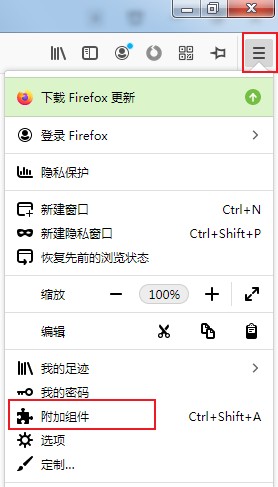
2、这时会进入火狐浏览器的附加组件管理器页面,我们点击页面左侧的菜单切换到“扩展”页面,比如我们需要翻译插件时就在页面上方的搜索框中输入“翻译”或是你希望查找的翻译插件的名称,并按下回车键进行搜索。
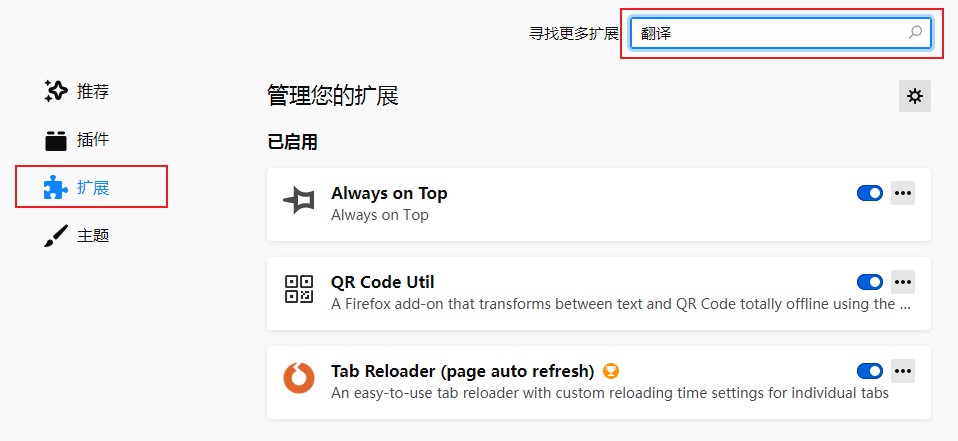
3、如下图所示此时我们会跳转到扩展搜索结果页面,在页面中显示的搜索结果中找到我们需要的翻译插件,然后点击进入详情页中。
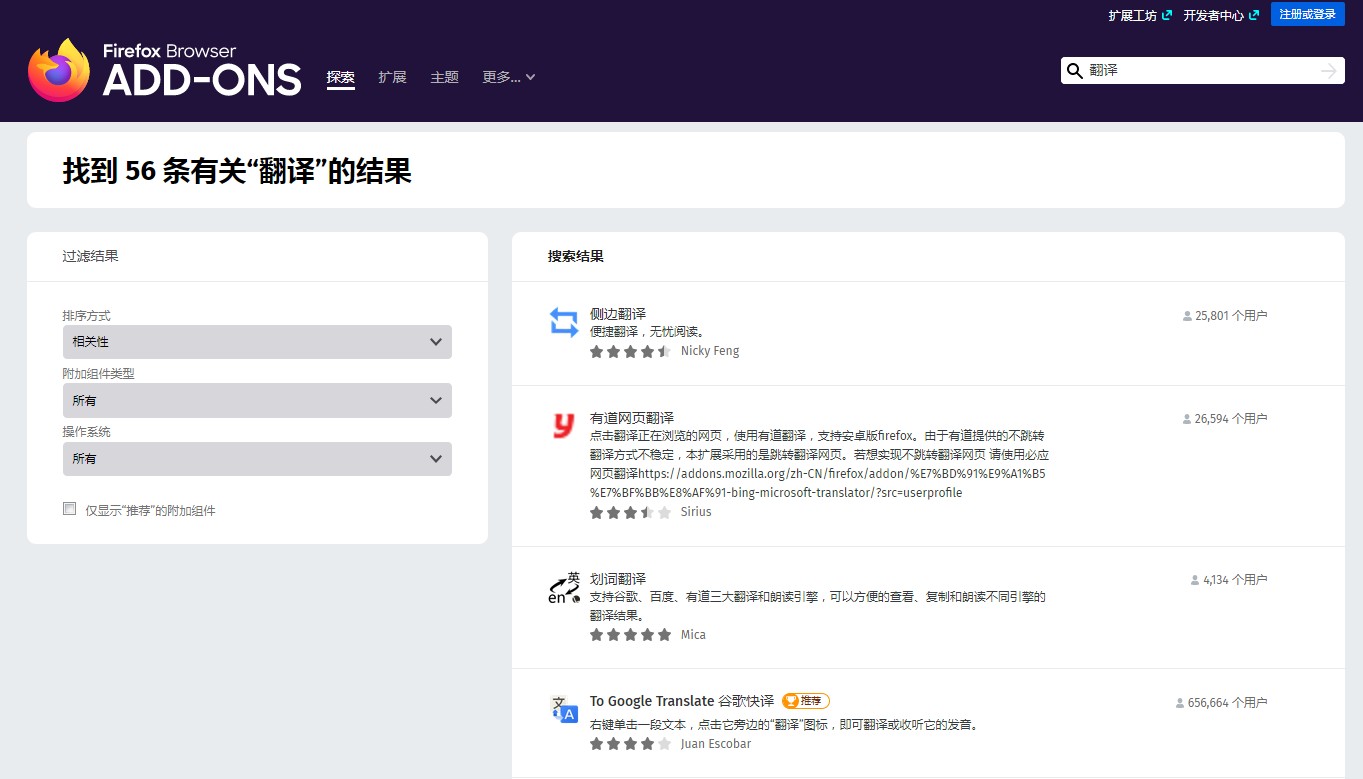
4、在插件详情页中可以看到该翻译插件的描述以及其他用户的评论,我们直接点击“添加到Firefox”按钮进行安装。
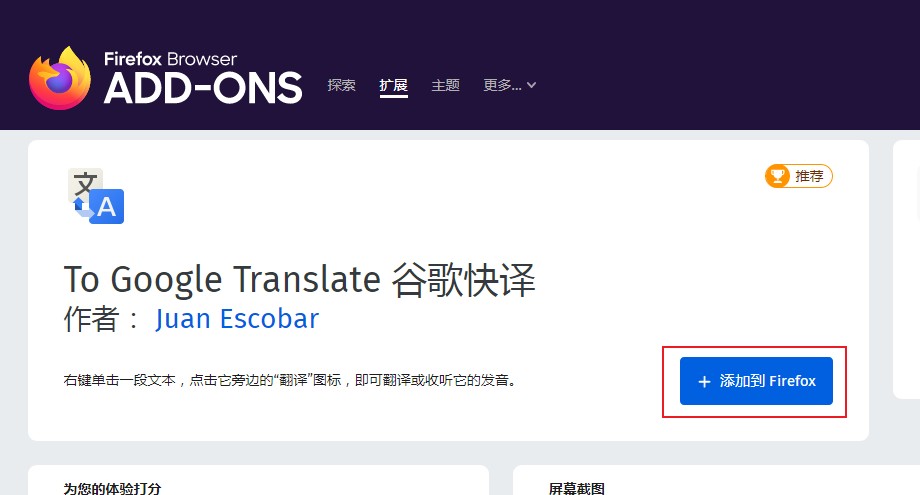
5、这时地址栏下方会弹出一个提示窗口,询问我们是否要安装这个翻译插件,我们点击“添加”按钮后就可以成功完成安装了,之后就可以在火狐浏览器中使用该翻译插件进行翻译了。
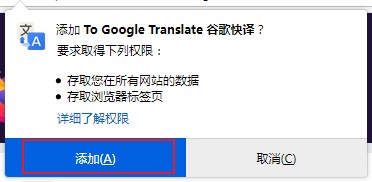
以上就是火狐浏览器安装插件的详细操作方法,大家只需要按照上面的方法来进行操作,就可以轻松安装自己需要的插件了。
火狐浏览器安装插件的详细操作方法
1、打开火狐浏览器,点击浏览器右上方的“打开菜单”图标,在下面的选项菜单中选择附加组件一项。
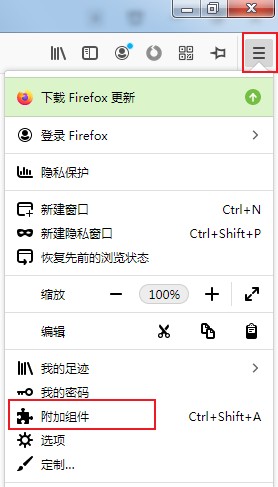
2、这时会进入火狐浏览器的附加组件管理器页面,我们点击页面左侧的菜单切换到“扩展”页面,比如我们需要翻译插件时就在页面上方的搜索框中输入“翻译”或是你希望查找的翻译插件的名称,并按下回车键进行搜索。
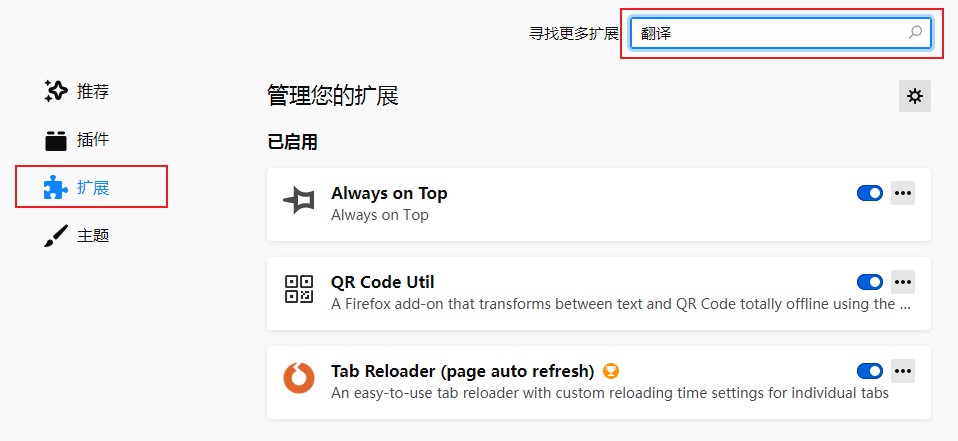
3、如下图所示此时我们会跳转到扩展搜索结果页面,在页面中显示的搜索结果中找到我们需要的翻译插件,然后点击进入详情页中。
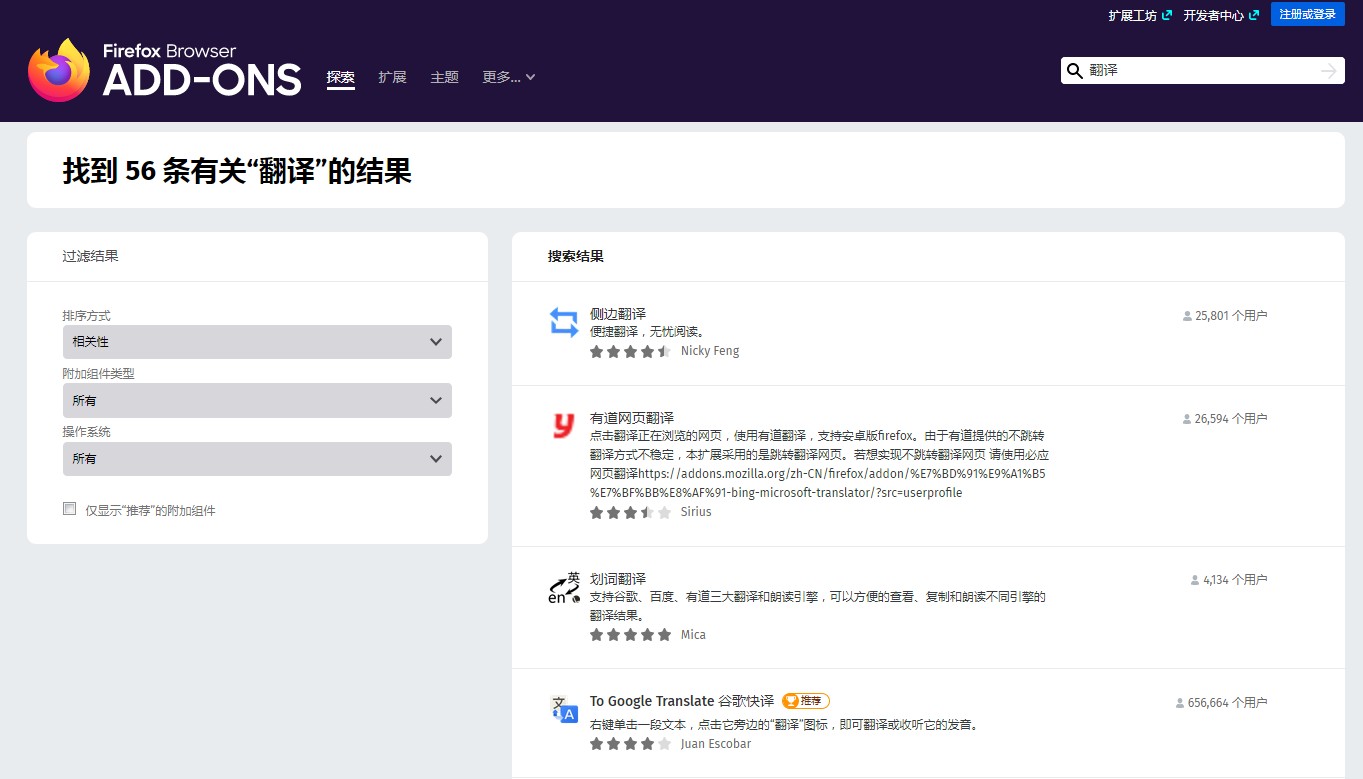
4、在插件详情页中可以看到该翻译插件的描述以及其他用户的评论,我们直接点击“添加到Firefox”按钮进行安装。
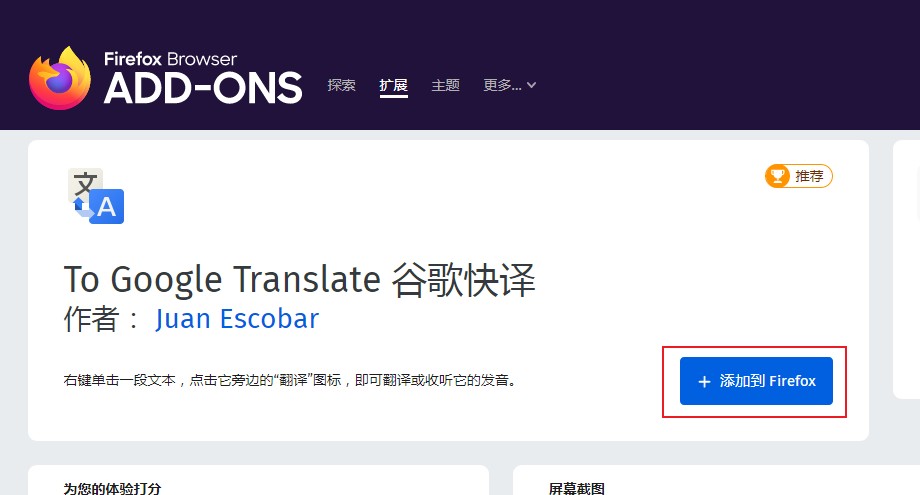
5、这时地址栏下方会弹出一个提示窗口,询问我们是否要安装这个翻译插件,我们点击“添加”按钮后就可以成功完成安装了,之后就可以在火狐浏览器中使用该翻译插件进行翻译了。
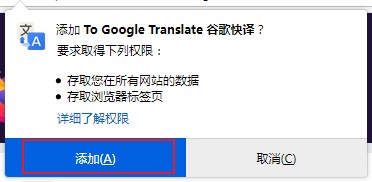
以上就是火狐浏览器安装插件的详细操作方法,大家只需要按照上面的方法来进行操作,就可以轻松安装自己需要的插件了。
猜你喜欢
热门文章
本类排行
相关下载
关注手机站